Cómo agregar un ícono de notificación push para aplicaciones de Android (fácil)
Publicado: 2024-03-15¿Busca una forma rápida de agregar un ícono de notificación push para aplicaciones de Android?
En realidad, es muy fácil. El ícono de notificación de Android les dice a tus suscriptores quién eres. Es una marca en cada notificación push que envía. Y eso puede no tener precio porque ayuda a tu audiencia a recordar tu marca.
¿El costo de asegurarse de que cada notificación automática que envíe le ayude a ser más memorable? Menos de 5 minutos.
En este artículo, le mostraremos cómo agregar un ícono de notificación push para aplicaciones de Android. Y como dijimos, es súper fácil.
Vamos a sumergirnos.
¿Por qué agregar un ícono de notificación push para aplicaciones de Android?
El ícono de notificación push de su aplicación es como una pequeña insignia que representa su aplicación en el dispositivo de un usuario. Esta pequeña pero importante imagen aparece con notificaciones automáticas, identificando claramente la aplicación que envía el mensaje o alerta.
Tener un ícono distintivo de notificación push de la aplicación ayuda a los usuarios a conectarse rápidamente con la aplicación o el sitio web que intenta interactuar con ellos, para que no tengan que leer el texto de la notificación.
Hay varias razones clave por las que es beneficioso integrar un ícono de notificación push en la aplicación:
- Reconocimiento : los íconos son reconocibles al instante, muy parecido a detectar una cara familiar entre una multitud. Cuando su aplicación envía una notificación, el ícono es un suave recordatorio de su marca, lo que ayuda a los usuarios a discernir rápidamente qué aplicación está tratando de llamar su atención.
- Branding : el ícono de tu aplicación funciona como un minianuncio para tu aplicación. Es parte de su identidad de marca general, ya que refuerza sutilmente la imagen de su marca con cada interacción y ayuda a que su aplicación permanezca en el centro de atención.
- Experiencia de usuario : con tantas aplicaciones instaladas en sus dispositivos, los usuarios pueden sentirse abrumados fácilmente. Un icono único les ayuda a gestionar las notificaciones de forma eficaz, permitiéndoles decidir cuáles quieren comprobar primero.
- Profesionalismo : tener un ícono de notificación especial mejora la apariencia de su aplicación. Muestra su atención al detalle, lo que puede aumentar la satisfacción general del usuario.
- Funcionalidad : En ocasiones, el icono puede ofrecer información extra. Por ejemplo, una aplicación de comunicación puede mostrar iconos diferentes para un mensaje nuevo y para una llamada perdida. Esto agrega otro nivel de funcionalidad y lo hace más conveniente para los usuarios.
Entonces, aunque el ícono de notificación push de una aplicación puede parecer pequeño, juega un papel importante a la hora de dar forma a la interacción del usuario con su aplicación e influir en cómo la perciben los usuarios.
Cómo agregar un ícono de notificación push de aplicación para Android
Ahora que entendemos qué significa el ícono de notificación push de una aplicación para Android y por qué debería agregarlo, veamos cómo puede agregarlo fácilmente sin ningún tipo de codificación.
Paso 1: seleccione un servicio de notificaciones push de aplicaciones de Android
Las notificaciones automáticas son una herramienta de marketing que le ayuda a conectarse con los visitantes de la web incluso después de que abandonan su sitio web. Puede enviar notificaciones específicas a sus suscriptores push e incluso personalizar sus notificaciones para diferentes segmentos de clientes. Pero, ¿qué servicio de notificaciones push de Android deberías elegir?
Recomendamos utilizar PushEngage para enviar campañas de notificaciones push.
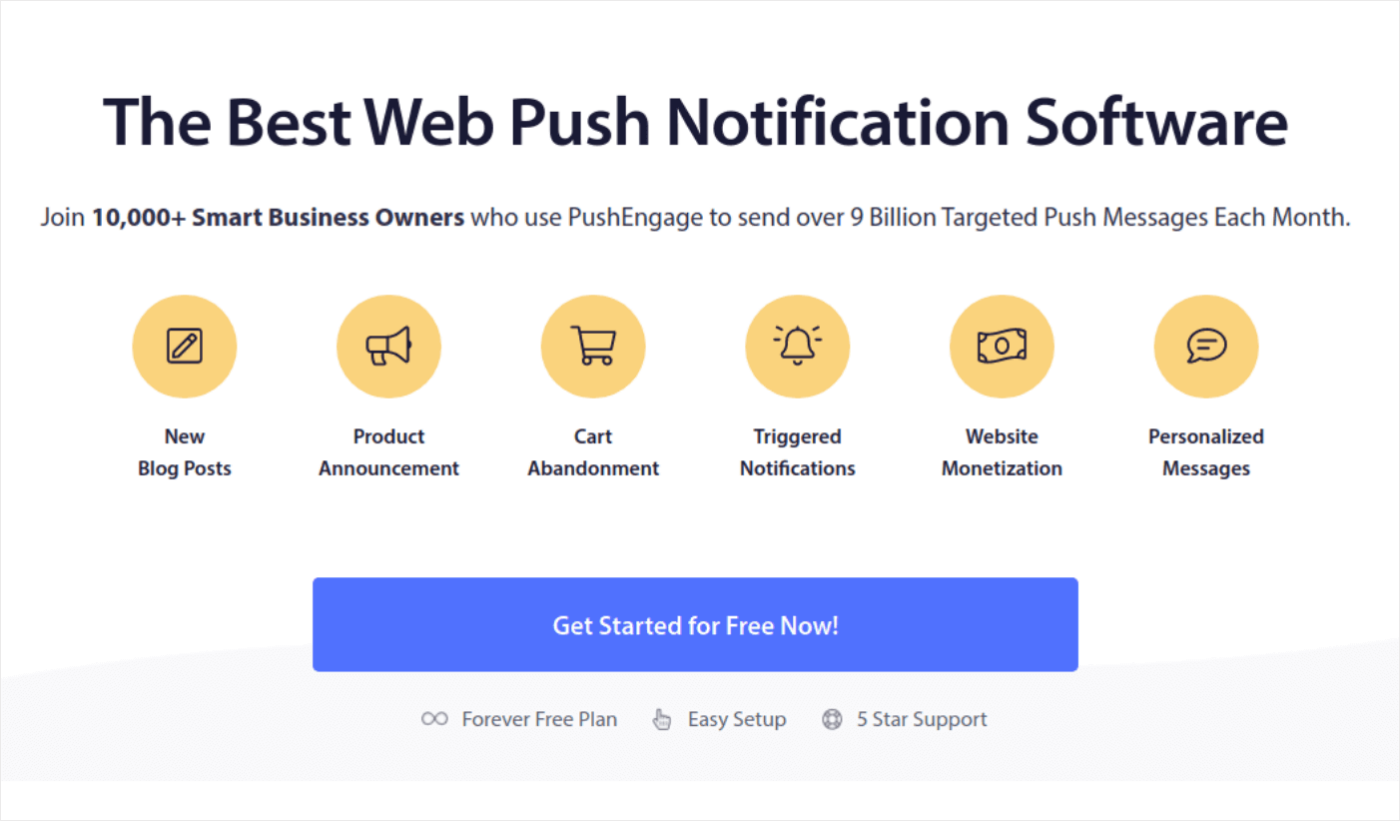
PushEngage es el mejor servicio de notificaciones push del mundo. Y no nos referimos sólo a la versión gratuita. Le permite conectarse con los visitantes después de que abandonan su sitio con mensajes push específicos.
PushEngage es nuestra primera opción para servicios y herramientas de notificaciones push porque es:
- Súper fácil de usar
- Obtuve un creador de campañas visual con plantillas prediseñadas que requiere poca o ninguna codificación para su configuración.
- Campañas de notificaciones push totalmente automatizadas y fáciles de configurar para cualquier tipo de sitio
- Totalmente equipado con SDK de Android e iOS para desarrollar, implementar, analizar y gestionar rápidamente campañas push de aplicaciones.
- Creado con múltiples opciones para enviar notificaciones automáticas personalizadas para obtener mayores tasas de clics
- Equipado con seguimiento de objetivos personalizado, parámetros UTM y análisis avanzados
- Obtuve potentes opciones de prueba A/B de notificaciones push
Y esto es apenas una muestra de ello. Consulte la lista completa de funciones de PushEngage antes de continuar. La parte más increíble de PushEngage es que tiene un plan gratuito para siempre que puedes probar antes de tomar una decisión de compra.
Consejo profesional: consulte nuestro artículo sobre análisis de costos de notificaciones push antes de comprar cualquier servicio.
Paso 2: configurar las notificaciones push de la aplicación PushEngage para Android
Hasta ahora, tenías que usar SDK básicos para enviar notificaciones push de aplicaciones. El problema con el uso de esos SDK es que son bastante básicos.
En teoría, puedes enviar cualquier tipo de campañas push de aplicaciones móviles con ellos. Pero luego, también hay que construir:
- Una interfaz para gestionar tus campañas
- Un paquete de análisis para realizar un seguimiento del rendimiento de su campaña
- Mejor soporte para medios enriquecidos y enlaces de redireccionamiento en la aplicación (o enlaces profundos)
- Procesos para vincular a los equipos de marketing y desarrollo.
Todo con el fin de introducir un único canal de crecimiento. Usar las herramientas antiguas para enviar notificaciones push a aplicaciones móviles es tedioso, costoso, requiere muchos recursos y mucho tiempo. Y, por supuesto, se requieren profundas habilidades de codificación en su equipo para desarrollar y administrar todo lo que construye.
Con el nuevo SDK de PushEngage para Android, puede enviar aplicaciones móviles mediante el mismo software confiable para obtener excelentes tasas de entrega. Pero hemos creado varias capas adicionales que hacen que sea muy fácil crear integraciones personalizadas con su aplicación. Y PushEngage gestiona todo el SDK. Por lo tanto, ni siquiera tiene que gastar mucho tiempo y dinero para administrar sus integraciones.

¡Todo lo que tienes que hacer es construir!
Puede enviar notificaciones de transmisión directamente desde su panel de PushEngage una vez que haya configurado su aplicación para enviar notificaciones push de aplicaciones móviles utilizando el SDK de PushEngage. Sí, todavía tienes que agregar código a tu aplicación y desarrollar los conectores entre tu aplicación y la API PushEngage. Pero una vez hecho esto, puedes crear fácilmente campañas push de aplicaciones móviles desde una interfaz de software prediseñadas que también incluye:
- Tipos de campañas push muy atractivas
- Plantillas de campaña probadas con altas tasas de conversión
- Campañas automatizadas para promocionar tu contenido cada vez que publiques
- Múltiples opciones de orientación y programación de campañas
- Campañas web push como canal de crecimiento complementario
- Mayor retención de audiencia mediante la personalización basada en datos
- Seguimiento de objetivos y análisis avanzados
- Pruebas A/B inteligentes
- Un gerente de éxito dedicado
Y mucho más. Simplemente le eliminamos la molestia de desarrollar campañas push para dispositivos móviles Android para su aplicación.
Paso 3: agregue o edite el ícono de notificación push de su aplicación para Android
Puede configurar fácilmente un ícono para las notificaciones push de aplicaciones móviles de Android. Regrese a su panel de PushEngage y diríjase a Campaña »Transmisiones y haga clic en Crear una nueva transmisión push .
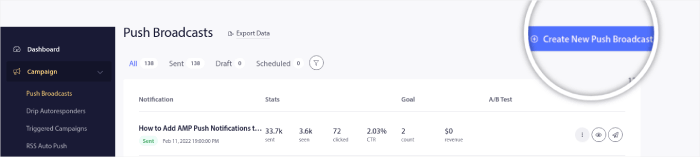
En Opciones de Android , marque la casilla de verificación Imagen de icono grande :
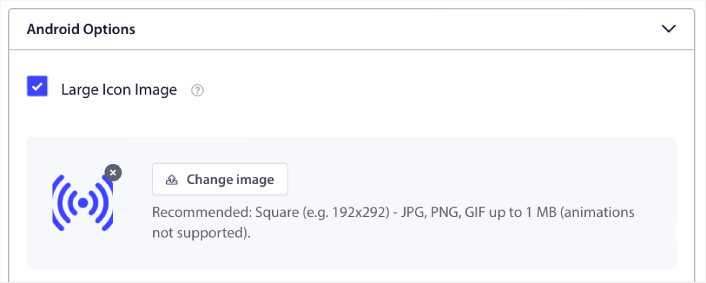
La imagen que subes es el ícono de notificación push de tu aplicación para Android. Mantenga las dimensiones de la imagen en 192 px x 192 px para obtener mejores resultados y asegúrese de que el tamaño de la imagen sea inferior a 1 MB. Puede utilizar un JPG, PNG o incluso un GIF para marcas animadas. Solo asegúrese de que el ícono sea coherente con las marcas que utiliza en los sitios de redes sociales.
Si necesitas editar tu ícono más tarde, aquí es donde lo haces. ¡Simplemente sube una imagen diferente y listo!
En otras palabras, puedes conservar las pautas de diseño de tu marca con bastante facilidad cuando envías notificaciones push móviles. ¡Y todo eso, desde una interfaz fácil de usar que nunca tendrás que administrar!
Paso 4: envíe una notificación de prueba para verificar su ícono de notificación push para Android
Dirígete a tu panel de PushEngage y ve a Campaña »Transmisiones push y haz clic en Elegir entre plantillas :
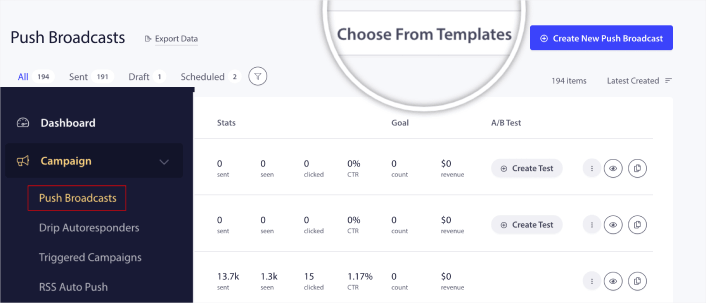
A continuación, puede seleccionar una plantilla para comenzar desde la biblioteca:
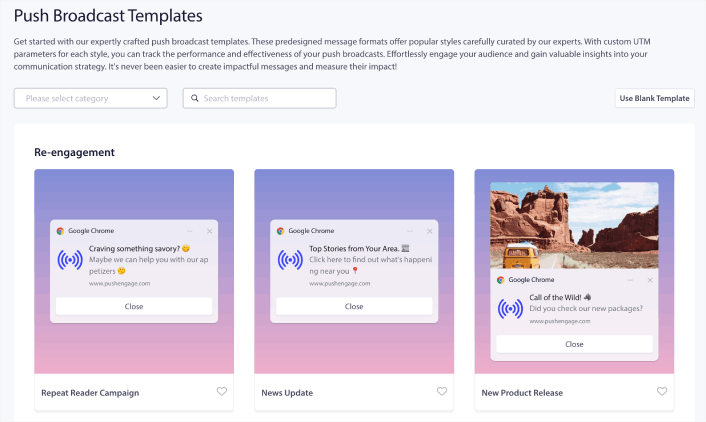
Simplemente coloque el cursor sobre cualquiera de las plantillas y haga clic en el botón Usar plantilla para crear una nueva transmisión push usando esa plantilla:
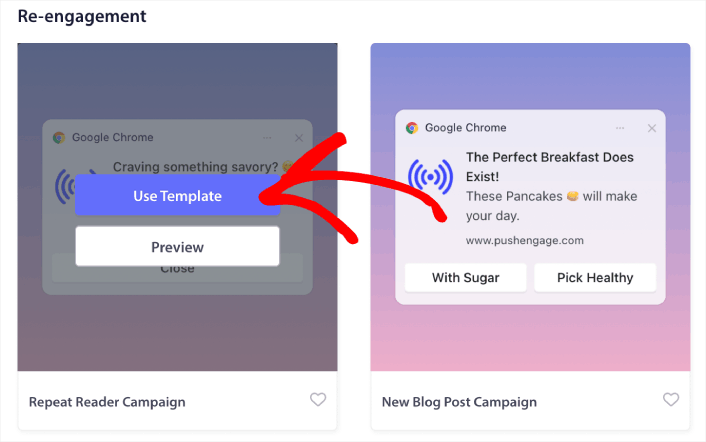
Cuando utilice la plantilla, completará automáticamente todos los campos que necesita para crear una nueva transmisión push al obtenerla de la plantilla. Por supuesto, puedes editar todos los campos para que se adapten más a tu marca. Pero también puedes enviar la transmisión tal como está si lo deseas.
Actualmente, contamos con plantillas de notificaciones push para:
- Notificaciones push de reintegración
- Campañas de anuncios
- Campañas de ofertas promocionales.
- Campañas promocionales de nueva publicación en el blog.
- Notificaciones push de ofertas de temporada
- Notificaciones push de ventas adicionales y cruzadas
- Campañas push de venta flash
Y lo mejor es que incluso nuestros usuarios gratuitos tendrán acceso a algunas plantillas gratuitas. Por supuesto, siempre puede actualizar su cuenta PushEngage para acceder a notificaciones push enriquecidas con funciones más potentes.
Creemos una campaña de notificaciones push de bienvenida ahora. Dirígete a tu panel de PushEngage y ve a Campaña »
Y como puedes ver, ¡el ícono de notificación es bastante prominente en nuestro ejemplo!
Si eres nuevo en el mundo de las notificaciones push, debes seguir un proceso completo de prueba de notificaciones push antes de publicarlas. Le ayudará a solucionar problemas comunes con la funcionalidad antes de que sus visitantes los vean y comiencen a quejarse de una experiencia de usuario deficiente.
Qué hacer después de agregar un ícono de notificación push para Android
Ahora que sabes cómo agregar un ícono de notificación push a una aplicación, es hora de que comiences a crear tus propias campañas. Pero antes de comenzar con las campañas, primero debe estudiar algunos excelentes ejemplos de notificaciones push.
Y si es nuevo en el mundo de las notificaciones push, debería consultar nuestro artículo sobre las mejores prácticas en materia de notificaciones push antes de empezar a crear campañas. Algunas de las mejores prácticas que recomendamos activamente incluyen:
- Aumente los clics con curiosidad
- Personalice cada notificación push
- Destaca con Rich Media
- Reactivar suscriptores push inactivos
- Mantenga informados a los clientes
- Usa emojis siempre que puedas
- Crear una sensación de urgencia
Recomendamos utilizar PushEngage para crear sus campañas de notificaciones push. PushEngage es el software de notificaciones push número uno del mercado y sus campañas estarán en buenas manos.
Entonces, si aún no lo has hecho, comienza a usar PushEngage hoy.
